第3章 トップ・ライブステージページ共通の構造を作る
いよいよ、サイトを作っていきます。まずはサイト共通の構造をトップとライブステージページから洗い出し、それをマークアップしていきます。
3.1 共通の構造を洗い出し
トップやライブステージページのアニメキャプチャ画像から共通構造を抜き出すと、次に挙げる3つが共通構造となります。
- ヘッダー
- グローバルナビゲーション
- フッター
これら共通構造にサイトの各ページへたどれるリンクを置くことで、どのページからもサイト内にあるページへ行くことができます。そのため今回のような多岐に渡る情報を提供するサイトでは、だいたいヘッダー・グローバルナビゲーション・フッターの3つがあります。
またヘッダー・グローバルナビゲーション・フッターを使ったサイト構成は多く見られるため、訪問者も見慣れていることが期待できます。つまりどこに主となる情報があり、ナビゲーションはどこにあるか、初めてサイトへ来た人にも分かってもらえるという効果も期待できます。
特に今回は、主に見てもらいたい層としてスクールアイドルというコンピューター・リテラシーが一定ではない人たちのため、分かりやすさ重視にしたと思われます。
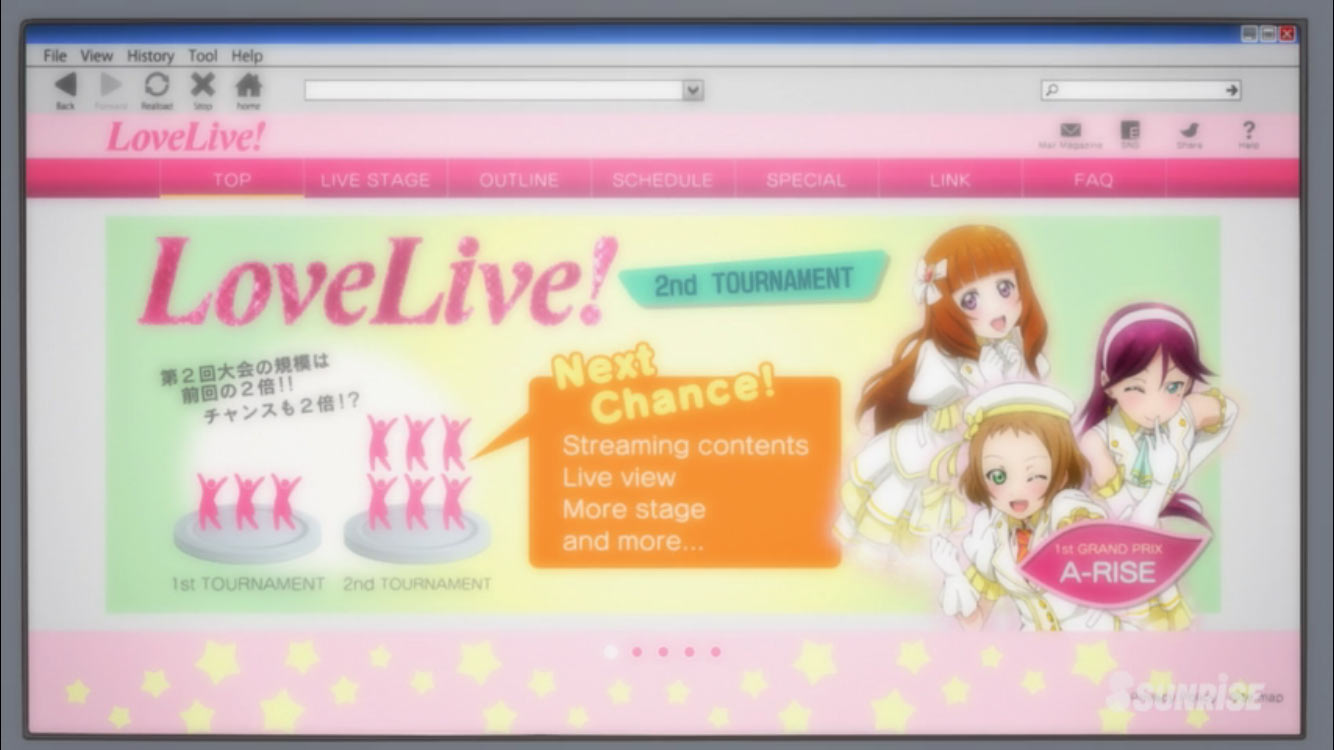
図3.1: トップページ(ラブライブ!第2期 1話より)© プロジェクトラブライブ!
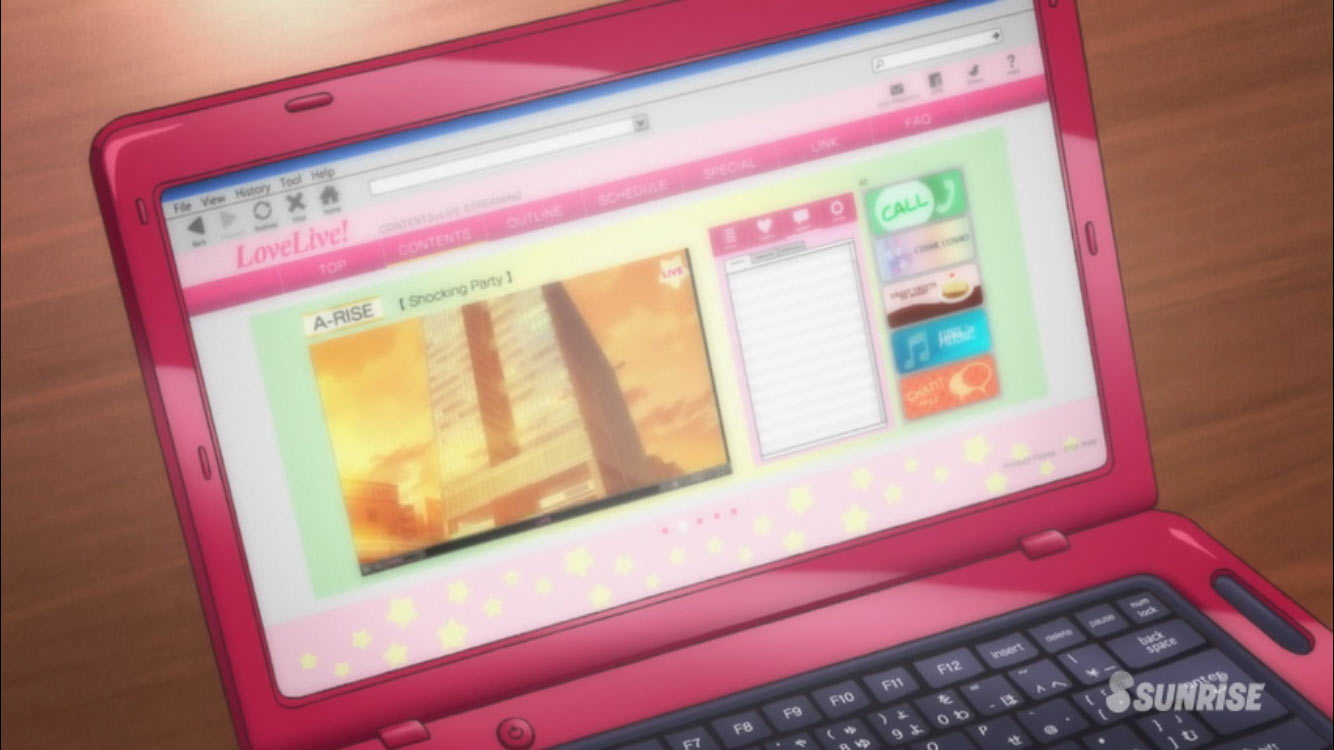
図3.2: ライブステージページ(ラブライブ!第2期 3話より)© プロジェクトラブライブ!
3.2 基本構造のマークアップ
それでは実際にHTMLでサイトの構造を作っていきます。はじめにHTMLファイルをindex.htmlという名前で任意のディレクトリーに作ります。HTMLファイルを作り終わったらDOCTYPEというものを書きます。DOCTYPEは過去の経緯から書くことが必須となっています。
html要素内にはhead要素とbody要素が含まれます。head要素内にはtitle要素やmeta要素でサイト情報を書いていきます。また、CSSやJavaScriptの読み込みもhead要素内でおこないます。
body要素内にはこのページの内容を書いていきます。body要素内にあるmain要素はサイトの主要な内容を示すものとなります。
なおmain要素でrole属性の値にmainを指定していますが、これはIE11がmain要素をサポートしていないためです。そのためrole属性でmainを指定して、サイトの主要な内容だということをIE11にも伝える意図で指定しています。
このHTMLを基礎として、肉付けしていきます。
<!DOCTYPE html> <html lang="ja"> <head> <meta charset="UTF-8"> <title>LoveLive! 2nd トーナメント</title> <meta name="description" content="ラブライブ!の参加者募集サイトです"> <meta name="keywords" content="ラブライブ,特設サイト"> <meta name="viewport" content="width=device-width"> <link rel="stylesheet" href="external/Nico/bootstrap.min.css"> <link rel="stylesheet" href="external/slick/slick.css"> <link rel="stylesheet" href="styles/main.css"> <script src="external/jquery/jquery-2.1.4.min.js" defer></script> <script src="external/slick/slick.min.js" defer></script> <script src="scripts/main.js" defer></script> </head> <body> <main> </main> </body> </html>
3.3 ヘッダーのマークアップ
基礎部分のマークアップが終わったので、body要素内にヘッダーをマークアップしていきます。ヘッダーにはサイトのタイトルロゴと、メールマガジンやSNS、ヘルプなどのリンクがあります。
今回はCSSライブラリとしてBootstrapのテーマであるNicoを使っているため、各要素のclass属性にBootstrapで定義されているクラス名を定義します。
<header id="ll-header" class="navbar navbar-default">
<div class="container-fluid">
<div class="navbar-header">
<h1 class="navbar-brand ll-logo">LoveLive!</h1>
</div>
<ul class="nav navbar-nav navbar-right">
<li><a href="#">Mail magazine</a></li>
<li><a href="#">SNS</a></li>
<li><a href="#">Share</a></li>
<li><a href="#">Help</a></li>
</ul>
</div>
</header>
作らないページについては、図のようにa要素のhref属性に#を入れておきます。こうすることで、作っていないページの検索が楽になることを狙っています。
<a href="#">Mail magazine</a>
Bootstrapにはないクラス名を定義する際、図のようにll-という接頭辞を付けています(l ove l ive)。これはBootstrapで定義されているクラス名と競合しないように、安全策で接頭辞を付けています。
<h1 class="navbar-brand ll-logo">LoveLive!</h1>
3.4 グローバルナビゲーションのマークアップ
グローバルナビゲーションは、サイト内の主要なページへリンクしているものです。このグローバルナビゲーションをheader要素内にマークアップしていきます。
はじめにnav要素で全体を囲みます。nav要素は主要なページへリンクしている箇所で使われる要素となります。各要素のclass属性にはBootstrapで定義されているクラス名を定義します。先ほどと同じく今回作らないページについては、図のようにa要素のhref属性に#を入れておきます。
現在見ているページを示すためのクラス名として、Top部分にll-activeというクラス名を付けています。ll-active内でBootstrapがactiveに対してスタイル定義しているところを上書きします。
<nav id="ll-nav" class="navbar navbar-inverse">
<div class="container-fluid">
<ul class="nav navbar-nav">
<li class="active ll-active"><a href="/">Top</a></li>
<li><a href="livestage.html">Live stage</a></li>
<li><a href="#">Outline</a></li>
<li><a href="#">Schedule</a></li>
<li><a href="#">Special</a></li>
<li><a href="#">Link</a></li>
<li><a href="#">Faq</a></li>
</ul>
</div>
</nav>
3.5 フッターのマークアップ
フッターには著作権情報やプライバシーポリシー、サイトマップといったリンクを追加します。フッターもbody要素内にマークアップしていきます。
アニメのキャプチャ画像を見ると、フッター部分には「●○○○○」のような表示があります。これはページネーションといわれる、ある要素内にどれだけの要素が内包されているかを示すものです。しかしフッター内にページネーションを含めるのは一般的でないため、特にマークアップしません。
<footer id="ll-footer" class="navbar navbar-default">
<div class="container-fluid">
<p class="nav navbar-text navbar-left">
このサイトは<a href="http://startdash.o2p.jp/">サイト制作のSTART:DASH!!</a>用に作られたものであり、プロジェクトラブライブ!とは関係ありません。
</p>
<ul class="nav navbar-nav navbar-right">
<li><a href="#">Privacy policy</a></li>
<li><a href="#">Sitemap</a></li>
</ul>
</div>
</footer>
3.6 HTMLのまとめ
ここまでをまとめると、次のHTMLになります。
<!DOCTYPE html>
<html>
<head>
<meta charset="UTF-8">
<title>LoveLive! 2nd トーナメント</title>
<meta name="description" content="ラブライブ!の参加者募集サイトです">
<meta name="keywords" content="ラブライブ,特設サイト">
<meta name="viewport" content="width=device-width">
<link rel="stylesheet" href="external/Nico/bootstrap.min.css">
<link rel="stylesheet" href="external/slick/slick.css">
<link rel="stylesheet" href="styles/main.css">
<script src="external/jquery/jquery-2.1.4.min.js" defer></script>
<script src="external/slick/slick.min.js" defer></script>
<script src="scripts/main.js" defer></script>
</head>
<body>
<header id="ll-header" class="navbar navbar-default">
<div class="container-fluid">
<div class="navbar-header">
<h1 class="navbar-brand ll-logo">LoveLive!</h1>
</div>
<ul class="nav navbar-nav navbar-right">
<li><a href="#">Mail magazine</a></li>
<li><a href="#">SNS</a></li>
<li><a href="#">Share</a></li>
<li><a href="#">Help</a></li>
</ul>
</div>
</header>
<nav id="ll-nav" class="navbar navbar-inverse">
<div class="container-fluid">
<ul class="nav navbar-nav">
<li class="active ll-active"><a href="/">Top</a></li>
<li><a href="livestage.html">Live stage</a></li>
<li><a href="#">Outline</a></li>
<li><a href="#">Schedule</a></li>
<li><a href="#">Special</a></li>
<li><a href="#">Link</a></li>
<li><a href="#">Faq</a></li>
</ul>
</div>
</nav>
<main>
</main>
<footer id="ll-footer" class="navbar navbar-default">
<div class="container-fluid">
<p class="nav navbar-text navbar-left">
このサイトは<a href="http://startdash.o2p.jp/">サイト制作のSTART:DASH!!</a>用に作られたものであり、プロジェクトラブライブ!とは関係ありません。
</p>
<ul class="nav navbar-nav navbar-right">
<li><a href="#">Privacy policy</a></li>
<li><a href="#">Sitemap</a></li>
</ul>
</div>
</footer>
</body>
</html>
スクリーンショットは次のとおりになります。Bootstrapを読み込んで、Bootstrapに定義されているクラス名をclass属性へ書いていたため、それなりの見た目になっています。しかし見た目がアニメのキャプチャ画像と違うところがあるため、CSSで微調整をしていきます。

図3.3: HTMLだけで作ったサイト
3.7 ヘッダーの見た目をよくする
はじめにindex.htmlが置いてあるディレクトリーと同じ場所にstylesディレクトリーを作り、その中にCSSファイルをmain.cssという名前で作ります。CSSファイルを作り終わったら見た目を整えていきます。CSSでヘッダーの下部にある隙間を無くします。これはmargin-bottom: 0;とするだけで下部の隙間がなくなります。
間延びしたようなスタイルとなっているロゴ部分のスタイルも調整します。これは要素の高さ調整とmargin・paddingを使って要素内外にある隙間を調整すれば、間延びした見た目ではなくなります。
/* サイトのヘッダー */
#ll-header {
margin-bottom: 0;
}
/* サイトのロゴ */
#ll-header .ll-logo {
height: auto;
margin-top: 15px;
padding: 15px;
}
3.8 グローバルナビゲーションの見た目をよくする
グローバルナビゲーションへスタイルを適用します。グローバルナビゲーションは、Bootstrapのスタイル定義をそのまま使った場合、高さがそれなりにあります。これをラブライブ!参加者募集サイトの見た目に合わせるため、min-height: 0;と指定して、グローバルナビゲーションの高さを狭めておきます。
今回のラブライブ!参加者募集サイトは、全て大文字でグローバルナビゲーション内の文字が書かれています。そのためグローバルナビゲーション内の各要素に対しtext-transform: uppercase;と指定して、グローバルナビゲーション内の文字を全て大文字にします。他のスタイル定義に関しては、Bootstrapで定義されているスタイルを打ち消すための指定となります。
/* サイトのグローバルナビゲーション */
#ll-nav {
min-height: 0;
margin-bottom: 0;
border-width: 0;
}
/* サイトのグローバルナビゲーション内の各アイテム */
#ll-nav li {
margin-right: 0;
}
/* サイトのグローバルナビゲーション内の各リンク */
#ll-nav li > a {
margin-top: 0;
margin-bottom: 0;
border-radius: 0;
color: #fff;
text-transform: uppercase;
}
ウィンドウ幅を狭めたときにグローバルナビゲーションの表示が崩れないよう、各ウィンドウ幅ごとにスタイルを定義しておきます。主に要素の内側の余白を細かく定義します。
/* グローバルナビゲーションの各ウィンドウ幅ごとのスタイル定義 */
@media (min-width: 768px) {
#ll-nav li > a {
padding: 0.75em 1.5em;
border-right: 1px solid #fff;
}
#ll-nav li:first-child > a {
border-left: 1px solid #fff;
}
}
@media (min-width: 890px) {
#ll-nav li > a {
padding: 0.75em 2em;
}
}
@media (min-width: 992px) {
#ll-nav li > a {
padding: 0.75em 2.5em;
}
}
@media (min-width: 1150px) {
#ll-nav li > a {
padding: 0.75em 3.2em;
}
}
@media (min-width: 1330px) {
#ll-nav li > a {
padding: 0.75em 4em;
}
}
元のデザインに合わせるため、現在開いているページを示すセレクター(.ll-active)に対し、背景色や前景色を指定します。さらに選択できないことを示すためcursor: default;としてマウスカーソルの形を矢印にします。またリンクをマウスカーソルで押したらリンク先に飛ぶというマウスイベントが起こらないように、pointer-events: none;の指定でマウスイベント無効化をします。
/* グローバルナビゲーションの現在位置のスタイルを改善する */
#ll-nav .ll-active > a {
position: relative;
cursor: default;
pointer-events: none;
background-color: #ff50ac;
color: #fff;
}
現在開いているページをグローバルナビゲーション上で分かりやすくするため、下部に黄色の線を引きます。
/* グローバルナビゲーションの現在位置を示すスタイル */
#ll-nav .ll-active > a::after {
content: "";
display: block;
position: absolute;
bottom: 0;
left: 0;
width: 100%;
border-bottom: 5px solid #ffdc00;
}
3.9 フッターの見た目をよくする
最後にフッターへスタイルを適用します。Bootstrapで定義されている要素外側の余白を打ち消します。
/* サイトのフッター */
#ll-footer {
margin-bottom: 0;
}
これで共通構造のマークアップは終わりです。
3.10 CSSのまとめ
ここまでをまとめると、次のCSSになります。
/* サイトのヘッダー */
#ll-header {
margin-bottom: 0;
}
/* サイトのロゴ */
#ll-header .ll-logo {
height: auto;
margin-top: 15px;
padding: 15px;
}
/* サイトのグローバルナビゲーション */
#ll-nav {
min-height: 0;
margin-bottom: 0;
border-width: 0;
}
/* サイトのグローバルナビゲーション内の各アイテム */
#ll-nav li {
margin-right: 0;
}
/* サイトのグローバルナビゲーション内の各リンク */
#ll-nav li > a {
margin-top: 0;
margin-bottom: 0;
border-radius: 0;
color: #fff;
text-transform: uppercase;
}
/* グローバルナビゲーションの各ウィンドウ幅ごとのスタイル定義 */
@media (min-width: 768px) {
#ll-nav li > a {
padding: 0.75em 1.5em;
border-right: 1px solid #fff;
}
#ll-nav li:first-child > a {
border-left: 1px solid #fff;
}
}
@media (min-width: 890px) {
#ll-nav li > a {
padding: 0.75em 2em;
}
}
@media (min-width: 992px) {
#ll-nav li > a {
padding: 0.75em 2.5em;
}
}
@media (min-width: 1150px) {
#ll-nav li > a {
padding: 0.75em 3.2em;
}
}
@media (min-width: 1330px) {
#ll-nav li > a {
padding: 0.75em 4em;
}
}
/* グローバルナビゲーションの現在位置を示すスタイル */
#ll-nav .ll-active > a {
position: relative;
cursor: default;
pointer-events: none;
background-color: #ff50ac;
color: #fff;
}
/* グローバルナビゲーションの現在位置を示すスタイル */
#ll-nav .ll-active > a::after {
content: "";
display: block;
position: absolute;
bottom: 0;
left: 0;
width: 100%;
border-bottom: 5px solid #ffdc00;
}
/* サイトのフッター */
#ll-footer {
margin-bottom: 0;
}
スクリーンショットは次のとおりになります。細部は違いますが、CSSでいろいろ調整した分、元のアニメキャプチャ画像に似てきたと思います。

図3.4: CSSで調整したサイト